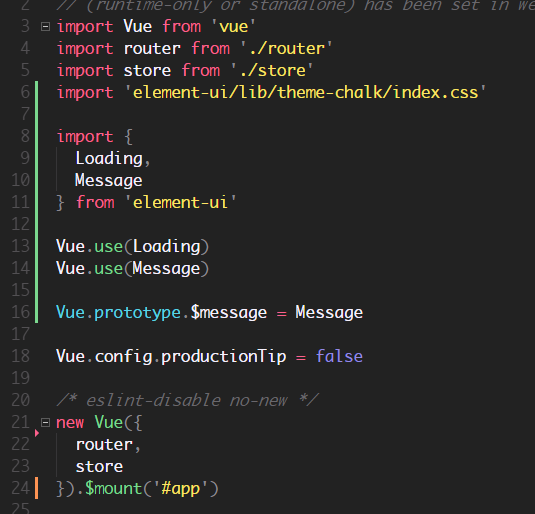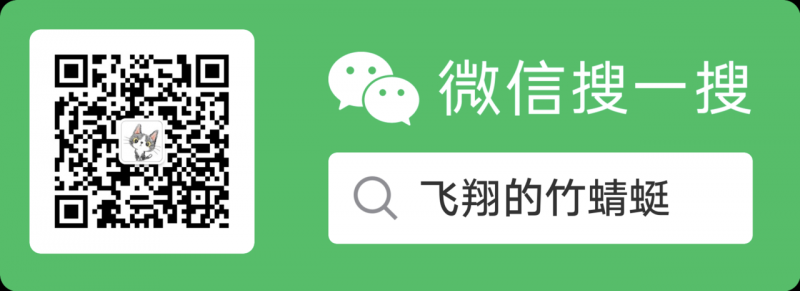10条发短信技巧以控制iMessage

这些是iPhone专业人员使用的不太明显的技巧。
如果您的iPhone(亚马逊上的458美元)一直在嗡嗡作响,并且不断地为丢失的文本表示歉意,并且没有及时回应,那么可能是时候探究iMessage中的一些功能来防止文本了 从接管你的生活。 让我们开始吧。
到目前为止,静音组文本的功能是我最喜欢的iMessage功能。 当您陷入组文本中时,可以在组来回摆动时将警报静音。 从消息列表中向左滑动,然后点击紫色的“隐藏警报”按钮。 您会在左侧看到一个新月形的小图标,表示其警报正在暂停。 (如果您想重新输入警报,则可以随时滑动并点按“显示警报”。)
如果您要进行多个小组文本对话,则很难跟踪哪个小组是哪个小组。 也许标签可以提供帮助。 您可以通过打开对话,点击右上角的“ i”图标,然后点击顶部的“输入组名”来快速命名组文本。 现在,您提供的名称将显示在消息列表中,而不是用处不大的部分名称列表。
我有一个严格的文字=一个警报策略。 默认情况下,短信提醒会重复一次,因此,手机会在短信到达时发出chi声或振动,然后在两分钟后再次发出声音。 但是一次-仅一次-就足够了。 转到设置>通知>消息>重复警报,然后选择从不阻止文本警报重复。
并非每个到达的文本都具有相同的重要性。 您的好友向您发送有关梦幻足球的短信与您的配偶不同,或者与其他人有关发短信迟到的短信不同。 给您生活中的特殊对象一个个性化的文本提示音。 打开“联系人”应用程序,点击“编辑”,然后向下滚动至“文本音”,然后选择“默认”以外的其他内容。 您也可以在此处更改默认的振动音调。
如果有人通过文字骚扰您,则很容易屏蔽该号码。 在文本对话中,点击右上方的“ i”,点击顶部的名称或号码,然后点击“阻止此呼叫者”。 最后,点击阻止联系人以确认。 (如果您改变主意并想恢复与被阻止联系人的短信,则可以随时返回并点击解除阻止此呼叫者。)
您无需打开“消息”应用即可回复消息。 您可以直接从文本通知中回复。 只需3D触摸(长按)通知,您就可以发送回复。
当然,文本通知意味着窥探者可能会窥视私人对话。 您可以完全关闭文本预览,也可以仅从锁定屏幕关闭文本预览。 转到设置>通知>消息,然后向下滚动至显示预览,然后选择解锁时或从不。 您可以使警报保持启用状态,但是当出现横幅警报以表明短信到达时,如果禁用了显示预览,它将仅显示发件人的姓名,而不显示消息预览。
要触发快速文本,您可以3D触摸“消息”应用程序图标并启动“新消息”或回复最近与您发短信的三个人之一。
您还可以使用3D Touch触发快速响应。 在消息列表中,3D触摸消息以打开其预览,然后向上滑动手指以显示三个罐头答复。 如果不适合,则可以点击“自定义”以打开消息并键入您自己的消息。
在闲聊组文本静音之后,我将在这里以我的第二个最喜欢的技巧结束。 我曾经认为您需要复制并粘贴文本气泡中的文本才能转发文本,突出显示文本并将其复制到iPhone上总是很麻烦。 我几乎不知道iMessage中有一个秘密的转发消息功能。 点击并按住文本提示框,在从底部弹出的菜单中点击“更多”,然后点击右下角的箭头。 现在,该文本将被输入到新消息中,您现在可以将其发送给您想要的任何人。 比复制和粘贴容易。
有关更多的短信提示,请学习如何使用iOS 10在2016年引入的气泡,屏幕和其他效果。如果您想知道为什么某些文本为蓝色而其他文本为绿色,请单击此处。
以上是 10条发短信技巧以控制iMessage 的全部内容, 来源链接: utcz.com/wiki/669184.html